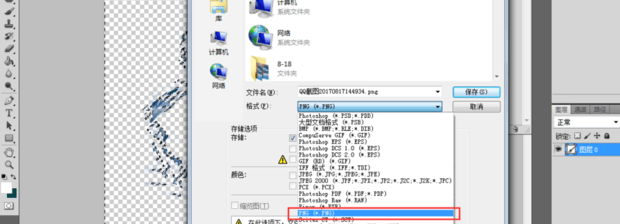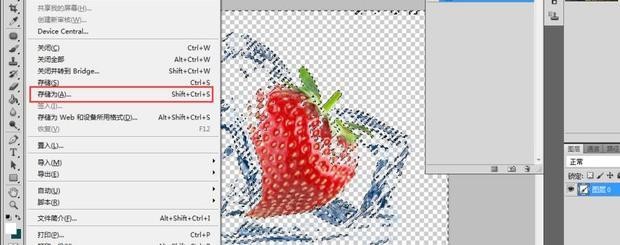PS中如何制作背景透明的PNG格式的图片
1、打开ps软件
2、打开您所要修改的图片,如下图所示。
3、这时需要将图层解锁,如下图所示!
4、点击导航栏上的选择选项,并选择色彩范围
5、在弹出的弹窗中进行设置,如下图所示,调整颜色容差并选择范围,单击确定
6、最后会出现以下形式,看到图中部分已经选中,
7、此时按下键盘上Delete键即可
8、最后把得到的图片保存为PNG格式,
9、如此便可以得到背景透明的png图片了。
声明:本网站引用、摘录或转载内容仅供网站访问者交流或参考,不代表本站立场,如存在版权或非法内容,请联系站长删除,联系邮箱:site.kefu@qq.com。
阅读量:39
阅读量:57
阅读量:25
阅读量:70
阅读量:85